电脑控制面板卸载程序卸载不了
更新时间:2024-01-11 13:45:22作者:xiaoliu
在使用电脑的过程中,我们经常会遇到一些无法通过控制面板正常卸载的软件,这些软件可能是因为某些原因无法被完全删除,给我们的电脑带来了不便。当我们遇到这种情况时,应该如何处理呢?本文将介绍一些解决控制面板无法卸载软件的方法,帮助我们轻松应对这一问题。无论是对于经验丰富的电脑用户,还是对于新手来说,这些方法都将帮助我们更好地管理我们的电脑软件,提高工作效率。
步骤如下:
1打开“控制面板”,点击“卸载程序”,然后右击所要删除的软件,点击“卸载”即可。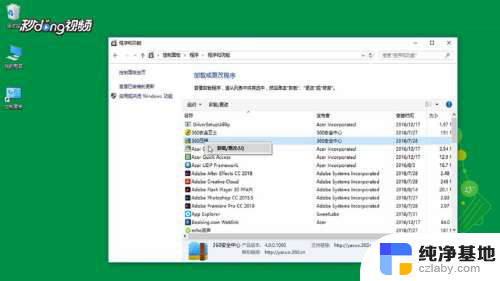 2如果在“控制面板”中无法正常卸载程序或者找不到程序,此时按下快捷键“win+R”弹出运行窗口。输入“regedit”,点击“'确定”。
2如果在“控制面板”中无法正常卸载程序或者找不到程序,此时按下快捷键“win+R”弹出运行窗口。输入“regedit”,点击“'确定”。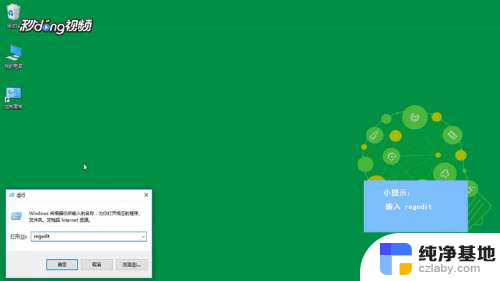 3然后在“注册表编辑器”中点击“编辑”,点击“查找”。
3然后在“注册表编辑器”中点击“编辑”,点击“查找”。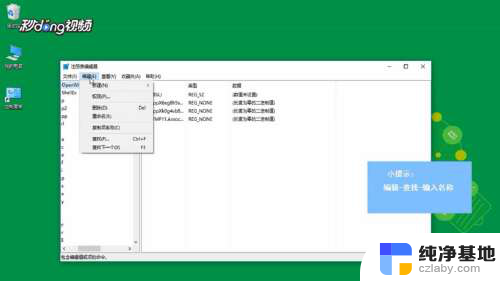 4最后输入想要删除的程序的名称,找到后删除即可。
4最后输入想要删除的程序的名称,找到后删除即可。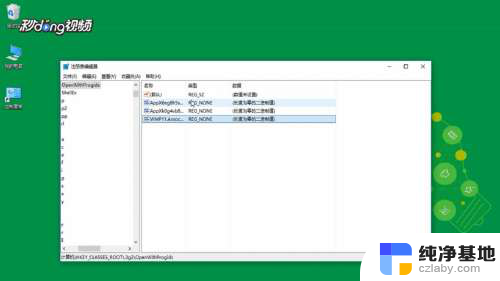
以上就是电脑控制面板卸载程序无法卸载的全部内容,有遇到相同问题的用户可参考本文中介绍的步骤来进行修复,希望对大家有所帮助。
- 上一篇: wps29 5 17怎么打出来
- 下一篇: 百度网盘快捷方式没了怎么打开
电脑控制面板卸载程序卸载不了相关教程
-
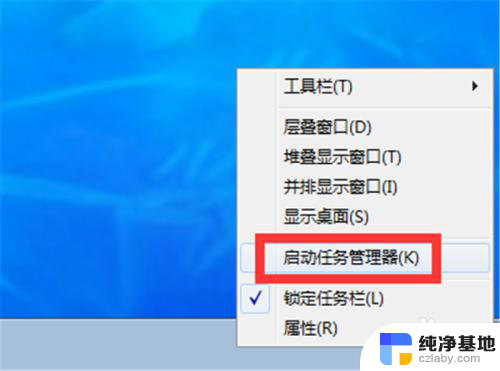 卸载时提示请等待当前程序完成卸载或更改的解决方法
卸载时提示请等待当前程序完成卸载或更改的解决方法2024-01-02
-
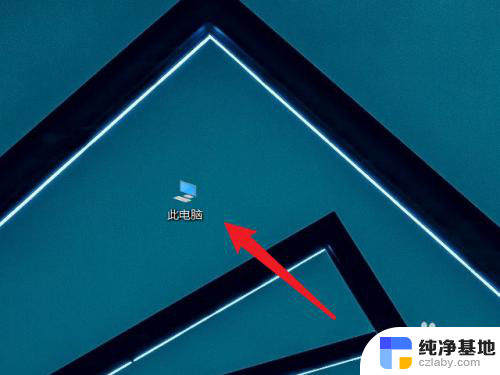 电脑软件已经卸载了但是还是显示没卸载
电脑软件已经卸载了但是还是显示没卸载2024-05-05
-
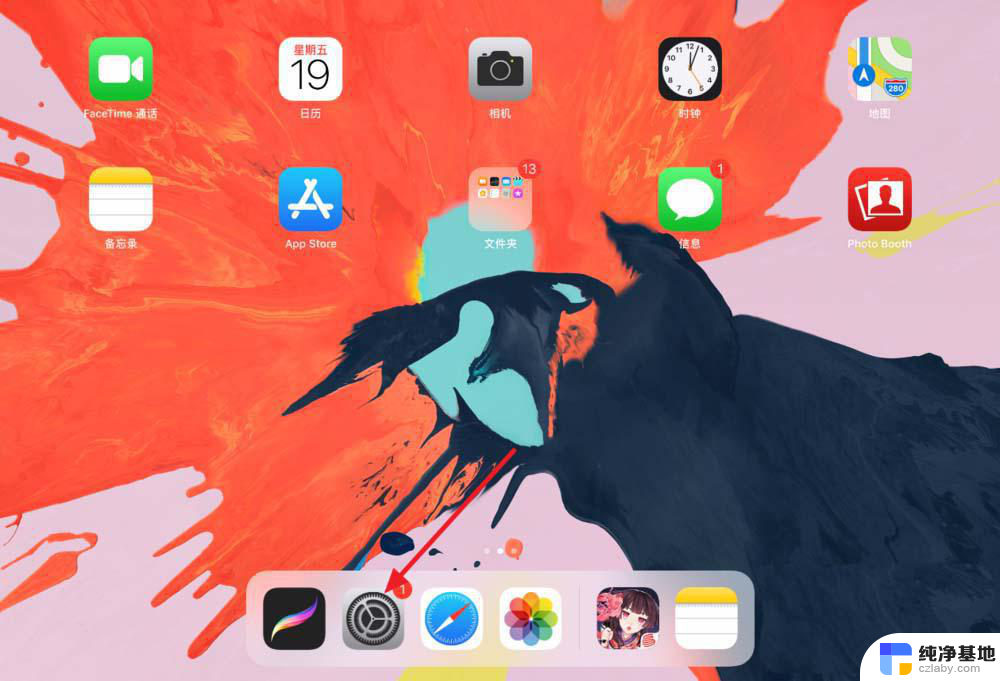 ipad无法卸载应用程序怎么办
ipad无法卸载应用程序怎么办2024-03-04
-
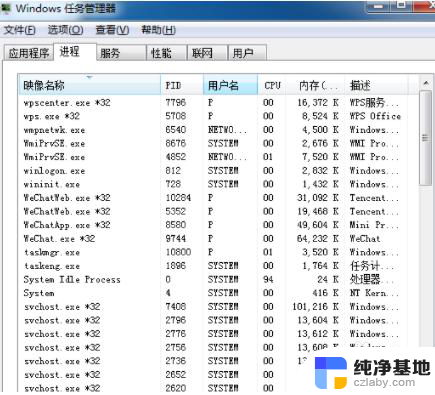 卸载电脑流氓软件教程
卸载电脑流氓软件教程2024-03-10
电脑教程推荐